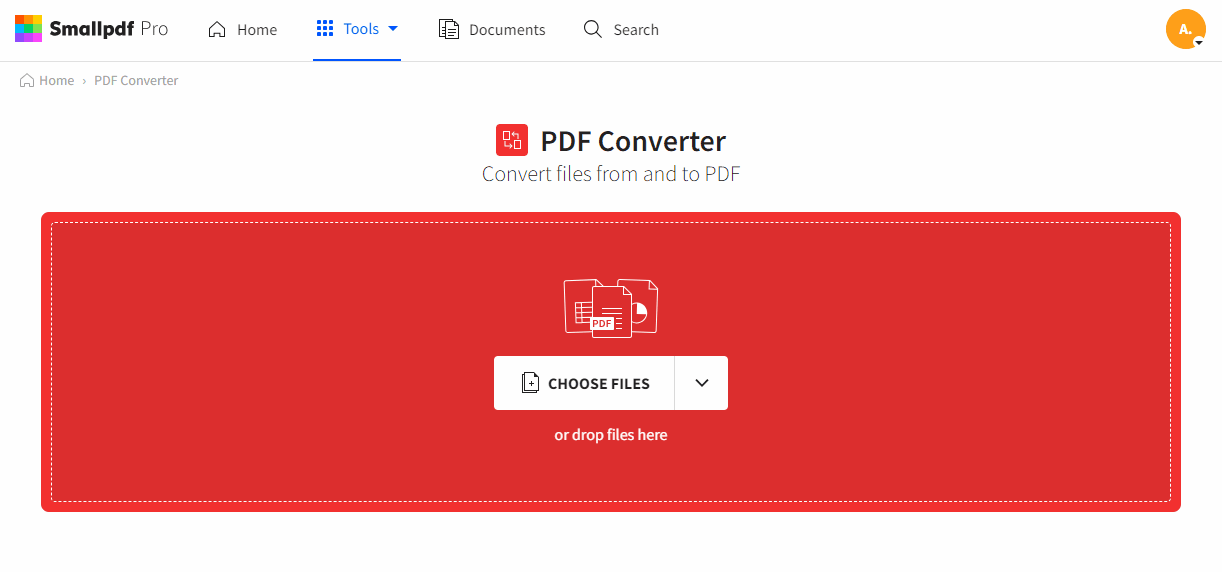PDF سے Text Copy کرنا ایک عام ضرورت ہے، خصوصاً جب آپ کو اہم معلومات یا مواد کو جلدی اور آسانی سے استعمال کرنے کی ضرورت ہوتی ہے۔ یہ عمل بعض اوقات پیچیدہ ہو سکتا ہے، خاص طور پر جب PDF کو محفوظ یا غیر قابل ترمیم بنایا گیا ہو۔
اس مضمون میں ہم مختلف طریقوں پر توجہ دیں گے جن کے ذریعے آپ PDF سے Text کو مؤثر طریقے سے نکال سکتے ہیں۔ چاہے آپ کو کسی دستاویز سے اقتباسات درکار ہوں یا مکمل متن کی کاپی کرنا ہو، یہ طریقے آپ کی مدد کریں گے۔
Copy کرنے کے طریقے
PDF فائل سے Text کاپی کرنا کبھی کبھی مشکل ثابت ہوسکتا ہے، خاص طور پر جب فائل میں کوئی خاص فارمیٹ یا حفاظتی خصوصیات ہوں۔ مگر فکر نہ کریں، یہاں کچھ آسان طریقے ہیں جن سے آپ PDF سے Text کو آسانی سے کاپی کرسکتے ہیں:
1. Adobe Acrobat Reader کا استعمال
اگر آپ کے پاس Adobe Acrobat Reader ہے، تو آپ اسے آسانی سے استعمال کر سکتے ہیں:
- PDF فائل کھولیں۔
- Toolbar میں موجود Selection Tool پر کلک کریں۔
- جس Text کو آپ کاپی کرنا چاہتے ہیں، اسے منتخب کریں۔
- دائیں کلک کرکے Copy منتخب کریں۔
- اپنے مطلوبہ جگہ پر پیسٹ کریں۔
2. Online PDF to Text Converter
اگر آپ Adobe Acrobat استعمال نہیں کرنا چاہتے، تو آپ Online PDF to Text Converter ویب سائٹس استعمال کر سکتے ہیں:
- Google میں "PDF to Text Converter" تلاش کریں۔
- کوئی بھی ٹاپ ویب سائٹ منتخب کریں۔
- PDF کو اپ لوڈ کریں، اور ٹیکسٹ کی شکل میں ڈاؤن لوڈ کریں۔
- ڈاؤن لوڈ شدہ فائل سے Text کو کاپی کریں۔
3. PDF Reader Apps
بہت سی PDF Reader Apps بھی آپ کو راست حاصل کرنے کی اجازت دیتی ہیں:
- آپ کے موبائل پر Foxit PDF Reader یا Xodo جیسے ایپس ڈاؤن لوڈ کریں۔
- ایپ میں PDF فائل کھولیں۔
- Text کو منتخب کریں اور کاپی کریں۔
4. Microsoft Word میں PDF کھولنا
آپ PDF فائل کو Microsoft Word میں کھول کر بھی Text کاپی کر سکتے ہیں:
- Microsoft Word کھولیں۔
- File مینو میں جائیں اور Open منتخب کریں۔
- PDF فائل کو منتخب کریں۔
- Word آپ سے پوچھے گا کہ آپ PDF کو edit کرنا چاہتے ہیں، Yes پر کلک کریں۔
- Text کو کاپی کریں اور پیسٹ کریں۔
ان طریقوں کی مدد سے آپ آسانی سے PDF سے Text کاپی کر سکتے ہیں۔ اگر ایک طریقہ کام نہیں کرتا تو دوسرا آزما لیں!
یہ بھی پڑھیں: How to Watch Bigg Boss in Pakistan in Urdu
Text Copy کرنے کے لئے بہترین Tools
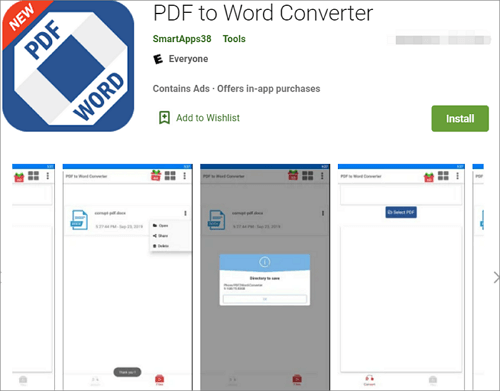
جب آپ PDF فائل سے text copy کرنے کی کوشش کرتے ہیں تو بعض اوقات مشکلات کا سامنا کرنا پڑتا ہے۔ خوش قسمتی سے، کئی بہترین tools موجود ہیں جو اس عمل کو آسان بناتے ہیں۔ یہاں کچھ مقبول اور موثر tools کی ایک فہرست دی جا رہی ہے:
- Adobe Acrobat Reader: یہ ایک مستند tool ہے جو آپ کو PDF فائل سے text copy کرنے کی سہولت فراہم کرتا ہے۔ اسے استعمال کرنے کے لئے آپ کو فائل کھول کر text کو سلیکٹ کرنا ہے اور پھر "Copy" کا اختیار منتخب کرنا ہوگا۔
- Smallpdf: یہ ایک آن لائن platform ہے جو PDF فائلز کو مختلف فارمیٹس میں تبدیل کرنے کے لئے جانا جاتا ہے۔ اس میں "PDF to Word" کے آپشن کا استعمال کر کے آپ text کو آسانی سے copy کر سکتے ہیں۔
- PDF to Text Converter: یہ ایک مخصوص tool ہے جو PDF files کو plain text میں تبدیل کرنے کے لئے ڈیزائن کیا گیا ہے۔ آپ اسے استعمال کر کے فائل کو text میں بدل سکتے ہیں اور پھر آسانی سے copy کر سکتے ہیں۔
- Google Drive: آپ اپنی PDF فائل کو Google Drive میں اپ لوڈ کر کے اسے Google Docs میں کھول سکتے ہیں۔ یہ method آپ کو PDF سے text copy کرنے اور اسے ایڈٹ کرنے کی سہولت بھی دیتا ہے۔
- PDF-XChange Editor: یہ ایک robust PDF editor ہے جو آپ کو text copy کرنے کے ساتھ ساتھ اندرونی تبدیلیوں کی بھی اجازت دیتا ہے۔ اس کا interface user-friendly ہے۔
یہ tools آپ کی مدد کریں گے کہ آپ PDF سے text copy کرنے کے عمل کو ایک نئی سطح پر لے جائیں۔ ہر tool کی اپنی منفرد خصوصیات ہیں، لہذا آپ کو اپنی ضروریات کے مطابق بہترین tool کا انتخاب کرنا ہوگا۔
یاد رکھیں، اگر PDF file password protected ہے تو آپ کو text copy کرنے میں مشکلات کا سامنا ہو سکتا ہے۔ اس صورت میں آپ کو password کی ضرورت پڑ سکتی ہے یا پھر خاص software کا استعمال کرنا ہو سکتا ہے۔
امید ہے کہ یہ tools آپ کے لئے مددگار ثابت ہوں گے اور آپ PDF سے text copy کرنے کی ساری مشکلات کو آسانی سے حل کر پائیں گے!
یہ بھی پڑھیں: ہفت ہیکل کے فوائد اور استعمالات اردو میں Haft Haikal
Copy کیا ہوا Text استعمال کرنا
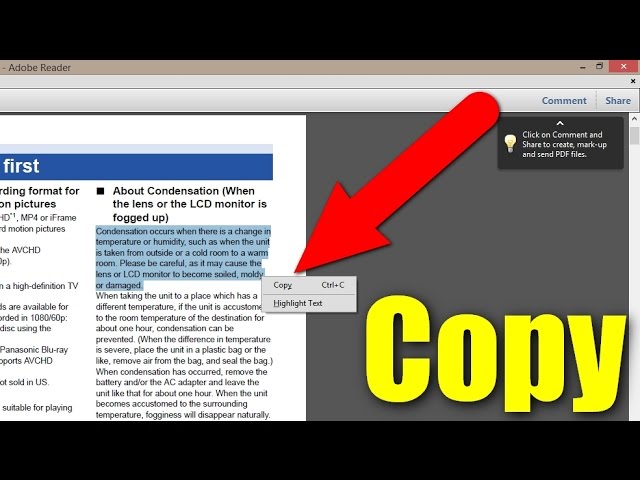
جب آپ نے PDF سے Text کاپی کر لیا ہو، تو اس کا استعمال کرنے کے کئی طریقے ہیں۔ اس عمل کو سمجھنا بہت ضروری ہے تاکہ آپ اس کا زیادہ سے زیادہ فائدہ اٹھا سکیں۔ تو آئیے دیکھیں کہ آپ کاپی کردہ Text کو کیسے مؤثر طریقے سے استعمال کر سکتے ہیں:
1. Word پروسیسر میں پیسٹ کرنا
آپ کاپی کیے گئے Text کو کسی بھی *Word* پروسیسر جیسے Microsoft Word یا Google Docs میں پیسٹ کر سکتے ہیں۔ یہ ایک بنیادی طریقہ ہے جس سے آپ اپنا کام درست کر سکتے ہیں۔ پیسٹ کرنے کے لیے مندرجہ ذیل مرحلے پر عمل کریں:
- Word یا Docs میں جائیں جہاں آپ نے Text پیسٹ کرنا ہے۔
- یہاں Ctrl + V (Windows) یا Command + V (Mac) دبائیں۔
- اب آپ Text کو مزید ایڈٹ کر سکتے ہیں جیسے کہ فارمیٹنگ، سائز، اور رنگ بدلنا۔
2. ای میل یا سوشل میڈیا پوسٹ میں استعمال
اگر آپ چاہیں تو آپ کاپی کردہ Text کو فوری طور پر ای میلز یا سوشل میڈیا پر بھی استعمال کر سکتے ہیں۔ یہ خاص طور پر تب مفید ہوتا ہے جب آپ کو کسی مخصوص معلومات کی فوری ضرورت ہو۔
- ای میل بنانے کے دوران، نصوص کو پیسٹ کریں۔
- سوشل میڈیا پر، اپنی سوچ کا اظہار کریں یا معلومات شیئر کریں۔
3. نوٹس اور ریسرچ کے لیے استعمال
آپ کاپی کیے گئے Text کو نوٹس یا ریسرچ کے طور پر بھی محفوظ کر سکتے ہیں۔ یہ آپ کی معلومات کو ترتیب دینے میں مدد کرے گا:
- کیوں کہ یہ Text آپ کی مطالعاتی مواد کی بنیاد بنا سکتا ہے۔
- آپ اسے اپنی ایپلیکیشنز جیسے Evernote یا Notion میں رکھ سکتے ہیں۔
4. PDF میں دوبارہ شامل کرنا
اگر آپ کاپی کردہ Text کو واپس PDF میں شامل کرنا چاہتے ہیں تو آپ ایک PDF ایڈیٹر کا استعمال کر سکتے ہیں۔ اس کے ذریعے آپ نئے Text کو شامل کر سکتے ہیں یا موجودہ مواد میں ترمیم کر سکتے ہیں۔
یاد رکھیں، آپ کاپی کیے گئے مواد کی درستگی اور اس کے اصل ماخذ کا حوالہ دینا نہ بھولیں۔ یہ نہ صرف آپ کی ایمانداری کو ظاہر کرتا ہے بلکہ آپ کے کام کی مکملیت کو بھی بڑھاتا ہے۔
مسائل اور حل
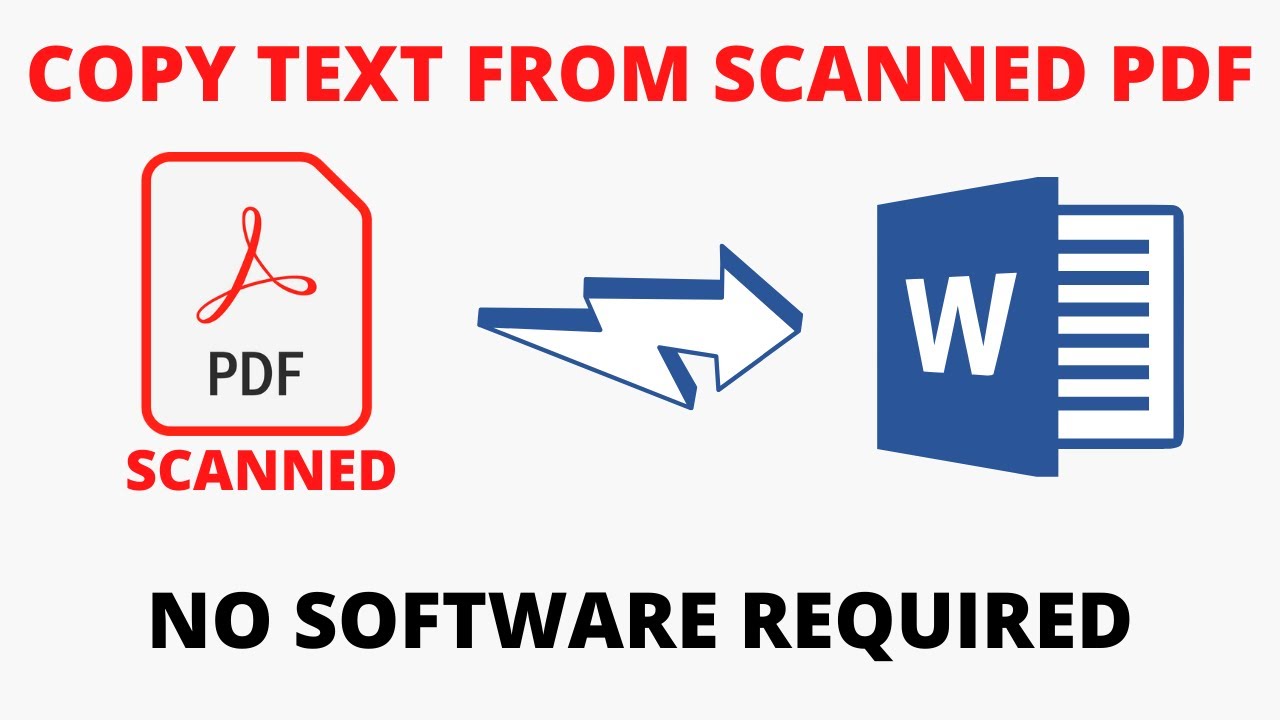
PDF فائلز سے Text کاپی کرنا کبھی کبھار ایک مشکل عمل بن سکتا ہے، خاص کر جب ہمیں مختلف مسائل کا سامنا کرنا پڑتا ہے۔ یہاں کچھ عام مسائل اور ان کے ممکنہ حل پیش کیے جا رہے ہیں:
1. مسئلہ: PDF فائل کا لاکڈ ہونا
بہت ساری PDF فائلز ایسی ہوتی ہیں جنہیں کچھ خاص وجوہات کی بنا پر لاک کیا گیا ہوتا ہے۔ اس کا مطلب ہے کہ آپ انہیں کھول تو سکتے ہیں مگر ان سے Text کاپی نہیں کر سکتے۔
حل: آپ PDF کو Unlock کرنے کے لیے کچھ مخصوص ٹولز یا سافٹ ویئر استعمال کر سکتے ہیں، جیسے کہ:
- Adobe Acrobat Pro - یہ ایک معروف سافٹ ویئر ہے جو لاکڈ PDF فائلز کو کھولنے میں مدد کرتا ہے۔
- Online Unlocking Tools - انٹرنیٹ پر متعدد مفت ٹولز موجود ہیں جو PDF کو Unprotect کرنے میں مددگار ثابت ہو سکتے ہیں۔
2. مسئلہ: Text کا غیر معیاری شکل میں ظاہر ہونا
کبھی کبھار PDF سے Text کاپی کرنے کی کوشش کرتے وقت، جو Text آپ کو ملتا ہے وہ صحیح شکل میں نہیں ہوتا، جیسے کہ کچھ علامات عجیب لگتی ہیں یا حروف نہیں آتے۔
حل: اس مسئلے کا ایک حل یہ ہے کہ آپ PDF کو Word میں تبدیل کریں۔ آپ مختلف آن لائن کنورٹرز استعمال کر سکتے ہیں:
- Smallpdf
- ILovePDF
- Adobe Online PDF to Word Converter
3. مسئلہ: Text باقاعدہ فائل میں کاپی نہیں ہوتا
کبھی کبھار، PDF سے Text کاپی کرنے کے باوجود، وہ Text براہ راست کسی دوسرے ایپلیکیشن میں پیسٹ نہیں ہوتا۔
حل: آپ درج ذیل اقدامات کر کے اس مسئلے کا حل کر سکتے ہیں:
- Text کو Notepad یا Wordpad میں پہلے پیسٹ کریں، پھر وہاں سے اپنے مطلوبہ ایپلیکیشن میں منتقل کریں۔
- اگر Text بالکل بھی کاپی نہیں ہو رہا تو PDF کو دوبارہ سے کھولیں یا سافٹ ویئر اپ ڈیٹ کریں۔
ان مسائل کے حل تلاش کرنے سے آپ PDF سے Text کاپی کرنے کے عمل میں بہتری لا سکتے ہیں۔ اگر آپ کو مزید چیلنجز کا سامنا ہے تو مختلف آن لائن فورمز سے مدد حاصل کر سکتے ہیں۔